Remanescente: Das Cinzas constantemente trava seu PC? Não se preocupe. Depois de ler este artigo, você deve ser capaz de corrigi-lo…
Tente estas correções:
Problemas de travamento do jogo acontecem por vários motivos. É provável que os jogadores encontrem o Remanescente falha devido a um driver gráfico defeituoso, versão desatualizada do jogo, pouca RAM, conflitos de programa e configurações inadequadas no jogo.
Embora possa parecer complexo, não é. Aqui está uma lista de soluções que se mostraram úteis para muitos jogadores resolverem esse problema. Você pode não ter que experimentá-los todos; apenas vá descendo a lista até encontrar aquele que funciona para você.
- jogos
- Vapor
- Windows 10
- Windows 7
- Windows 8
Correção 1: reinicie seu computador
A execução de vários programas ao mesmo tempo consome muitos recursos, prejudicando o desempenho do seu jogo. Além disso, alguns programas podem entrar em conflito com o seu jogo e causar o erro de travamento. Portanto, você deve fechar os programas indesejados durante o jogo reiniciando o computador.
Se Remanescente ainda travar após a reinicialização, vá em frente com a próxima correção.
Correção 2: Desative seu antivírus temporariamente
O Remanescente a falha às vezes é causada por interferência do software antivírus. Para ver se esse é o problema para você, desative temporariamente seu programa antivírus e verifique se o problema persiste. (Consulte a documentação do antivírus para obter instruções sobre como desativá-lo.)
Se o seu jogo funcionar corretamente após a desativação do software antivírus, entre em contato com o fornecedor do software antivírus e peça orientação ou instale uma solução antivírus diferente.
Tenha muito cuidado com os sites que você visita, quais e-mails você abre e quais arquivos você baixa quando o antivírus está desativado.
Correção 3: execute seu jogo como administrador
Alguns jogadores experimentam o Remanescente travar ao correr Remanescente sob uma conta de usuário padrão. Nesse caso, a solução mais rápida é conceder credenciais de administrador ao seu inicializador de jogos. Siga as instruções abaixo para ver como:
1) Saia do Steam.
dois) Clique com o botão direito do mouse Ícone de vapor e selecione Propriedades .
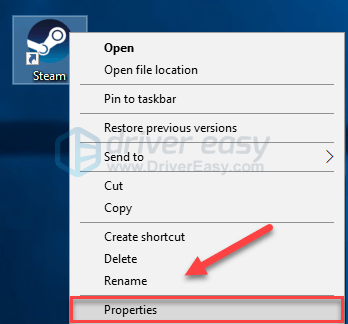
3) Clique no Guia de compatibilidade e marque a caixa ao lado Execute este programa como administrador . Então clique OK .

4) Reinicie o Steam e Remanescente para testar seu problema.
Espero que você possa executar o jogo sem erros agora. Se isso não funcionou para você, tente a correção abaixo.
Correção 4: Atualize seu driver gráfico
Problemas de jogo, como congelamento, atraso, travamento e FPS baixo, provavelmente ocorrerão quando o driver gráfico estiver ausente ou corrompido. Portanto, você deve atualizar seu driver gráfico para ver se ele corrige seu problema. Existem duas maneiras de fazê-lo:
Atualização manual de drivers – Você pode atualizar seu driver gráfico manualmente acessando o site do fabricante do seu produto gráfico e procurando o driver correto mais recente. Certifique-se de escolher apenas o driver compatível com sua versão do Windows.
Atualização automática de drivers – Se você não tiver tempo, paciência ou conhecimentos de informática para atualizar seu driver gráfico manualmente, poderá fazê-lo automaticamente com Motorista Fácil .
O Driver Easy reconhecerá automaticamente seu sistema e localizará o driver correto para seu produto gráfico e sua versão do Windows, e fará o download e os instalará corretamente:
1) Download e instale o Driver Easy.
dois) Execute o Driver Easy e clique no Escaneie agora botão. O Driver Easy irá então verificar o seu computador e detectar quaisquer drivers com problemas.
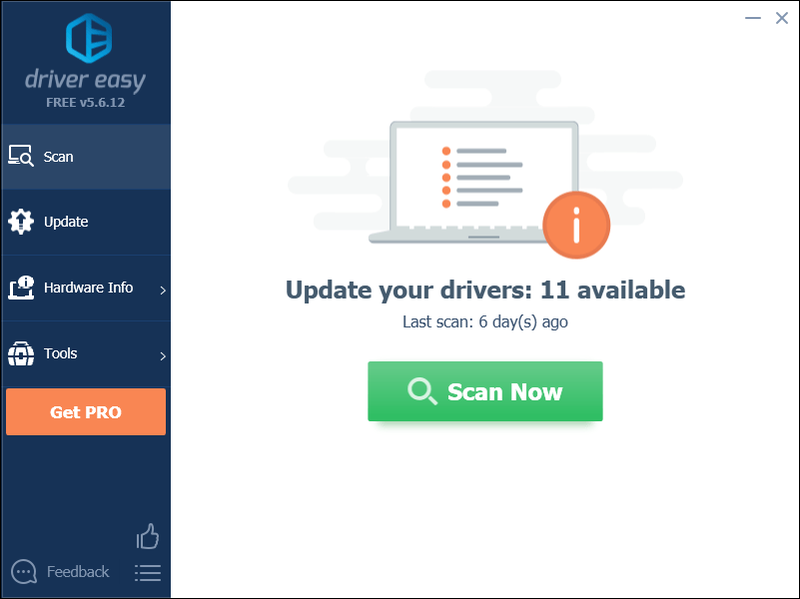
3) Clique no Botão atualizar ao lado do driver gráfico para baixar automaticamente a versão correta desse driver, então você pode instalá-lo manualmente (você pode fazer isso com a versão GRATUITA).
Ou clique Atualize tudo para baixar e instalar automaticamente a versão correta do tudo os drivers que estão faltando ou desatualizados em seu sistema (isso requer o Versão Pro que vem com suporte total e uma garantia de devolução do dinheiro em 30 dias. Você será solicitado a atualizar quando clicar em Atualizar tudo.)
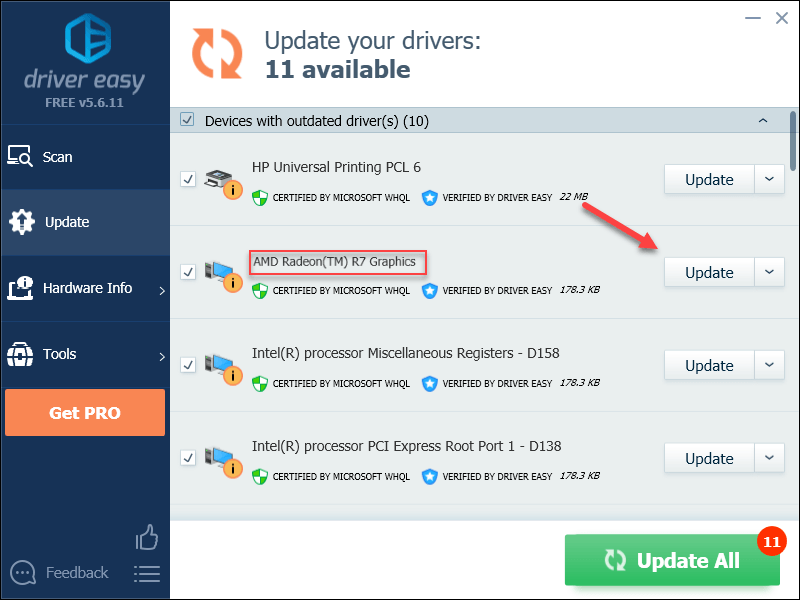
Você pode fazer isso de graça, se quiser, mas é parcialmente manual.
Se precisar de ajuda, entre em contato com a equipe de suporte da Driver Easy em .4) Relançar Remanescente para testar seu problema.
Se o problema persistir, passe para a próxima correção abaixo.
Correção 5: Instale o patch de jogo mais recente
Os desenvolvedores de Remanescente lançar patches de jogos regulares para resolver bugs. É possível que um patch recente tenha parado Remanescente de iniciar corretamente, e que um novo patch é necessário para corrigi-lo.
Para verificar se há alguma atualização, acesse o Local remanescente e procure o patch mais recente . Se um patch estiver disponível, instale-o e execute o jogo novamente para verificar se o problema de travamento foi corrigido. Se não tiver, ou se não houver um novo patch de jogo disponível, passe para a próxima correção.
Correção 6: verifique a integridade dos arquivos do jogo
Esse problema pode ocorrer quando um ou mais arquivos de jogo desatualizados ou corrompidos estão em conflito com o jogo. Para corrigi-lo, siga as instruções abaixo para validar seus arquivos de jogo:
1) Execute o Steam.
dois) Clique BIBLIOTECA .

3) Clique com o botão direito Remanescente: Das Cinzas e selecione Propriedades.
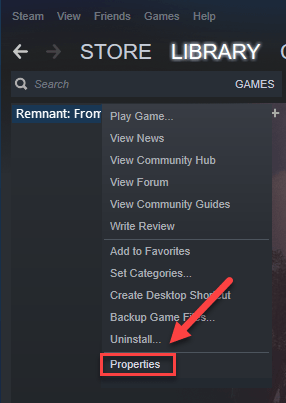
4) Clique no FICHEIROS LOCAIS guia e clique em VERIFICAR A INTEGRIDADE DOS ARQUIVOS DO JOGO .
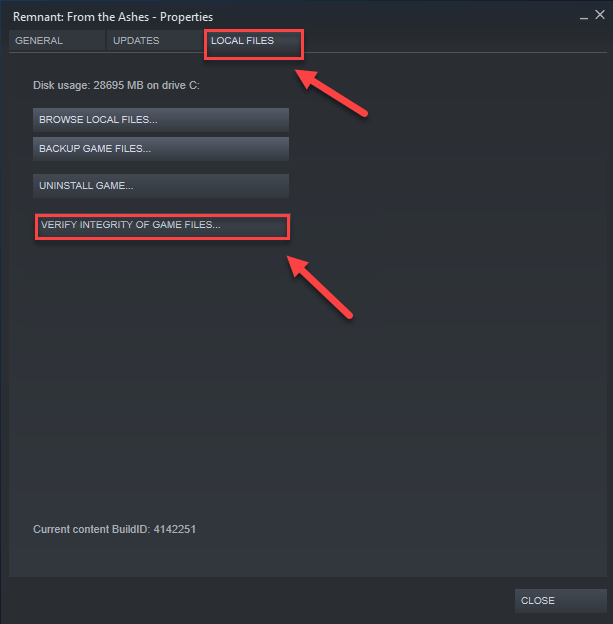
5) Relançar Remanescente para ver se isso resolveu seu problema. Se não, vá para a correção abaixo.
Correção 7: Desativar ch de voz no
Alguns jogadores relataram que o recurso de bate-papo por voz no jogo em Remanescente (, que é ativado por padrão, ) é o culpado do erro de travamento. Tente desativar o bate-papo por voz para ver se isso resolve seu problema. Aqui está como fazê-lo:
1) No teclado, pressione o botão Tecla do logotipo do Windows e E ao mesmo tempo.
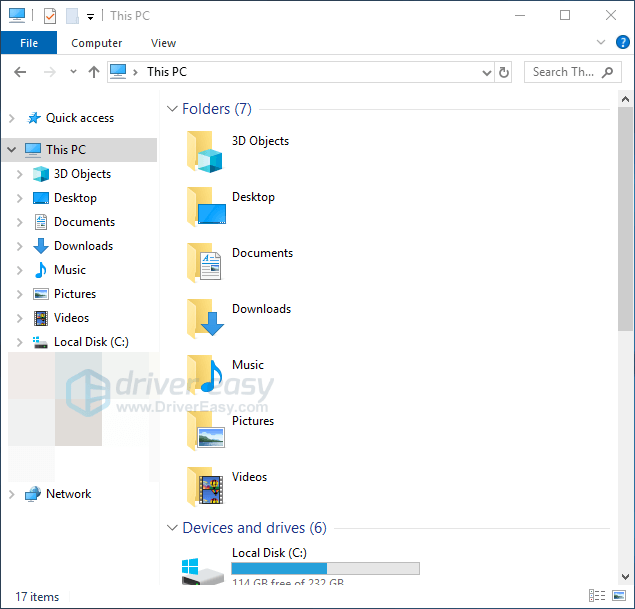
dois) Colar %LOCALAPPDATA%RemnantSavedConfigWindowsNoEditor na barra de endereço e, em seguida, pressione o botão Tecla Enter no seu teclado.
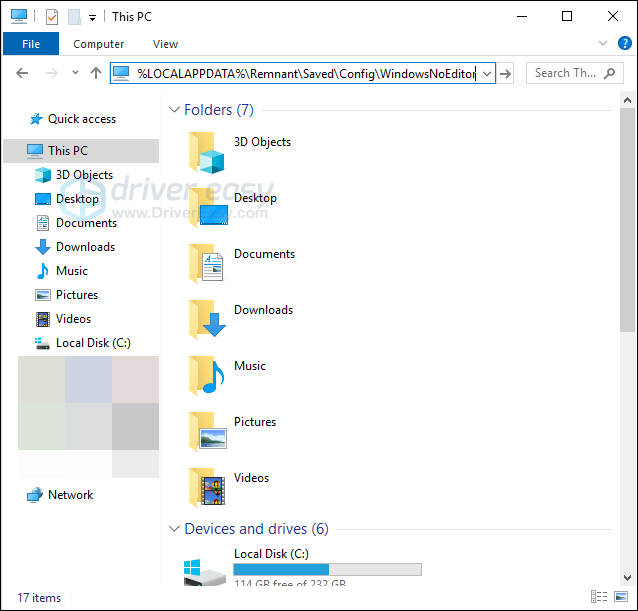
3) Clique com o botão direito Engine.ini , selecione Abrir com , então clique Bloco de anotações .
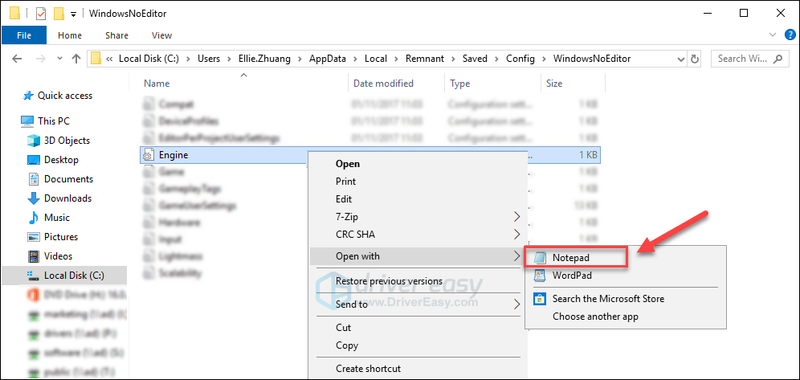
4) Copie e cole o seguinte texto na parte inferior.
[Voz]bAtivado = Falso
[Subsistema Online]
bHasVoiceEnabled = False
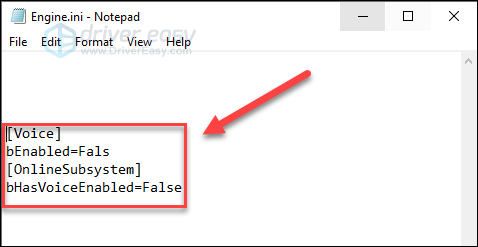
5) No teclado, pressione o botão Tecla Ctrl e S ao mesmo tempo para salvar as alterações. Em seguida, feche a janela.
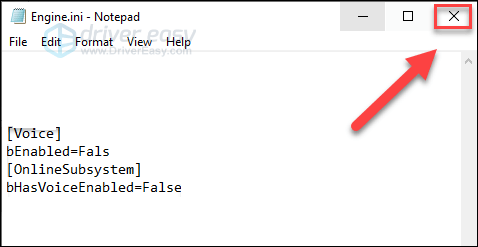
6) Reinicie o jogo para testar o problema.
Se o jogo ainda não puder ser jogado, continue lendo e tente a correção abaixo.
Correção 8: execute seu jogo no modo de compatibilidade
Essa correção se aplica apenas ao Windows 10 e 8. Se você estiver no Windows 7, verifique Correção 9 , abaixo.Se ocorrerem problemas de travamento remanescentes após as atualizações do Windows, pode ser um problema de compatibilidade. Mas isso não significa necessariamente que você deve jogar Remnant em outro PC. Se você estiver no Windows 8 ou 10, tente executar seu jogo no modo de compatibilidade. Aqui está como fazê-lo:
1) Clique com o botão direito do mouse Ícone remanescente , em seguida, selecione Propriedades .
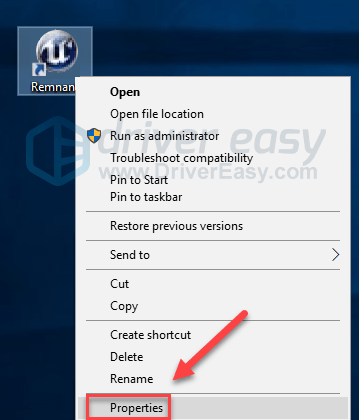
dois) Clique no Compatibilidade aba. Em seguida, marque a caixa ao lado Execute este programa em modo de compatibilidade para .
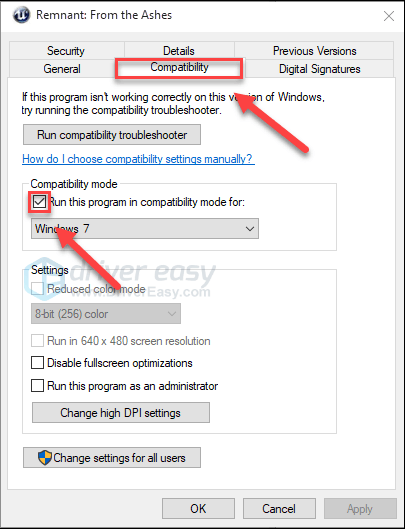
3) Clique na caixa de listagem abaixo para selecionar Windows 7 , então clique OK . (Se você estiver no Windows 10, também poderá tentar executar seu jogo no modo Windows 8.)
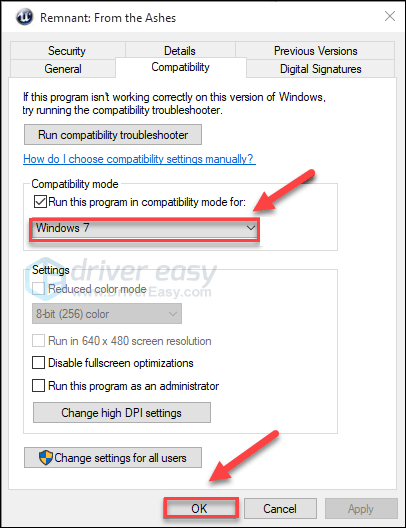
4) Reinicie o jogo para verificar se o problema foi resolvido.
Se isso não funcionou para você, repita as etapas acima para desativar o modo de compatibilidade .
Correção 9: Reinstale Remanescente e/ou vapor
Se nenhuma das correções funcionou para você, reinstalar Remanescente e/ou Steam é muito provavelmente a solução para o seu problema. Para isso, siga as instruções abaixo:
Reinstalar Remanescente
1) Execute o Steam.
dois) Clique BIBLIOTECA .

3) Clique com o botão direito Remanescente: Das Cinzas e selecione Desinstalar.
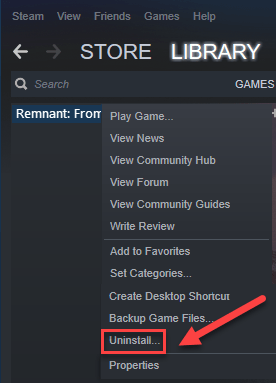
4) Clique EXCLUIR .
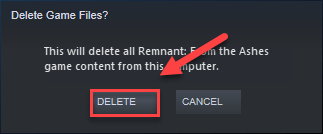
5) Baixar e instalar Remanescente novamente.
6) Reinicie o jogo para verificar se isso corrigiu o problema.
Reinstale o Steam
1) Clique com o botão direito do mouse no ícone do Steam e selecione Abrir local do Ficheiro .
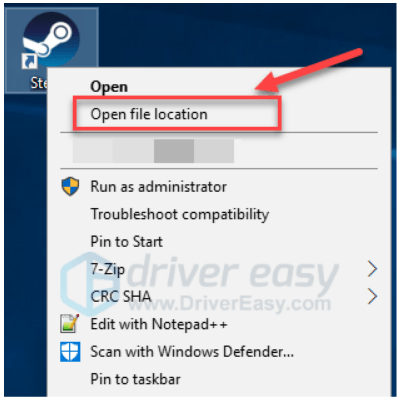
dois) Clique com o botão direito do mouse pasta steamapps e selecione Cópia de. Em seguida, coloque a cópia em outro local para fazer backup.
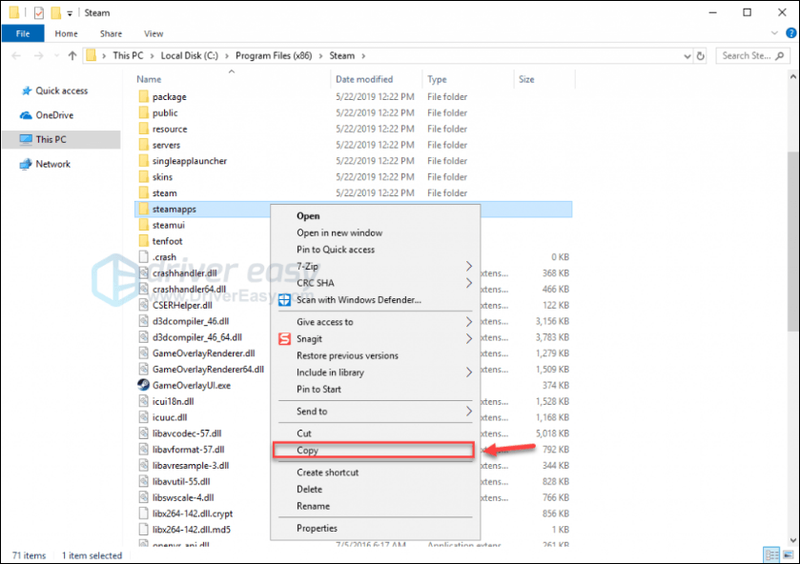
3) No teclado, pressione o botão logotipo do Windows chave e tipo ao controle . Então clique Painel .
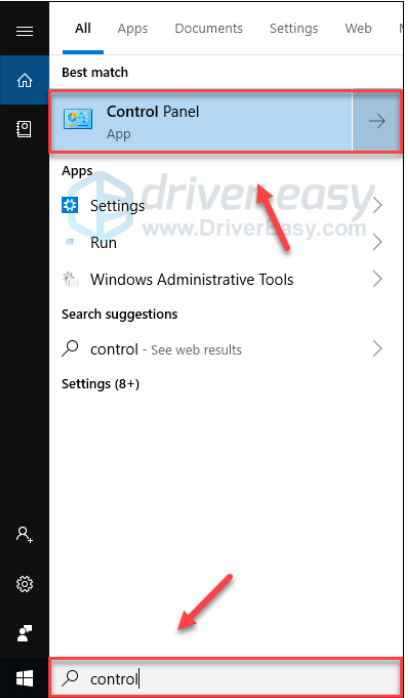
4) Debaixo Visto por , selecione Categoria .
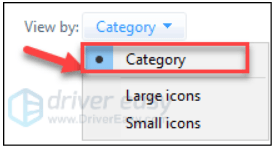
5) Selecionar Desinstalar um programa .
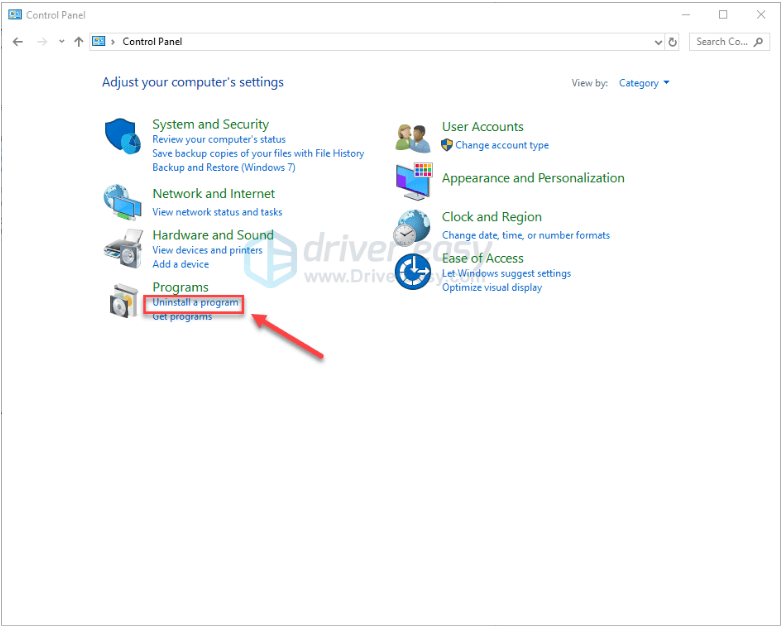
6) Clique com o botão direito Vapor e, em seguida, clique em Desinstalar .
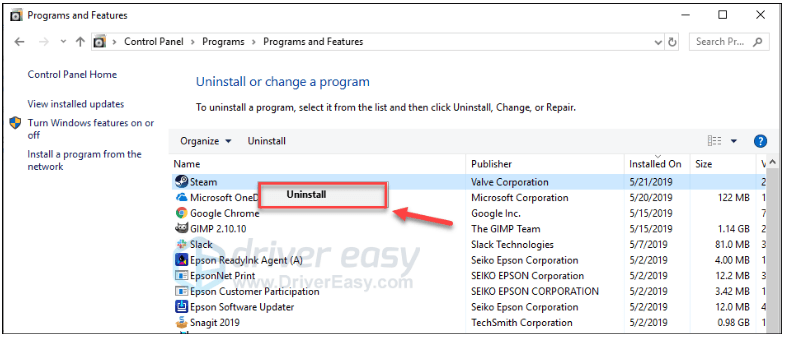
7) Siga as instruções na tela para desinstalar o Steam e aguarde a conclusão do processo.
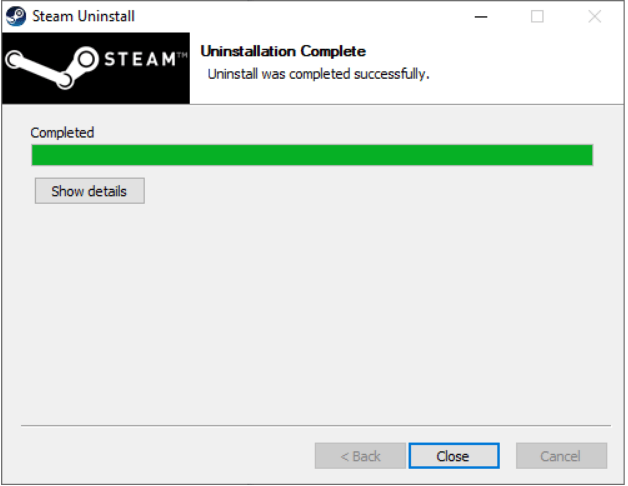
8) Download e instale o Steam.
9) Clique com o botão direito do mouse Ícone de vapor e selecione Abrir local do Ficheiro .
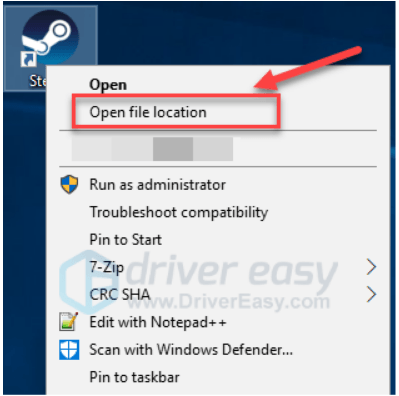
10) Mover o backup pasta steamapps para o local do diretório atual.
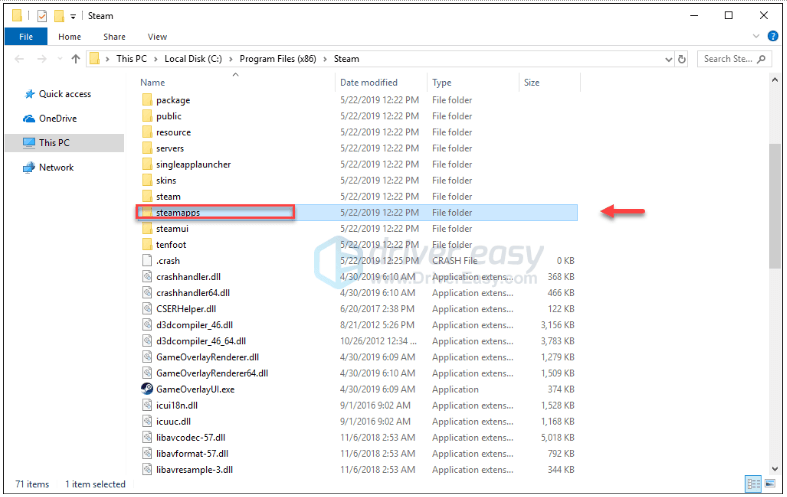
onze) Reinicie o remanescente.
Espero que uma das correções acima tenha ajudado a resolver seu problema. Sinta-se à vontade para deixar um comentário abaixo se tiver alguma dúvida ou sugestão.




![[Correção de 2022] Erro do Dota 2 VAC](https://letmeknow.ch/img/knowledge/57/dota-2-vac-error.jpg)

